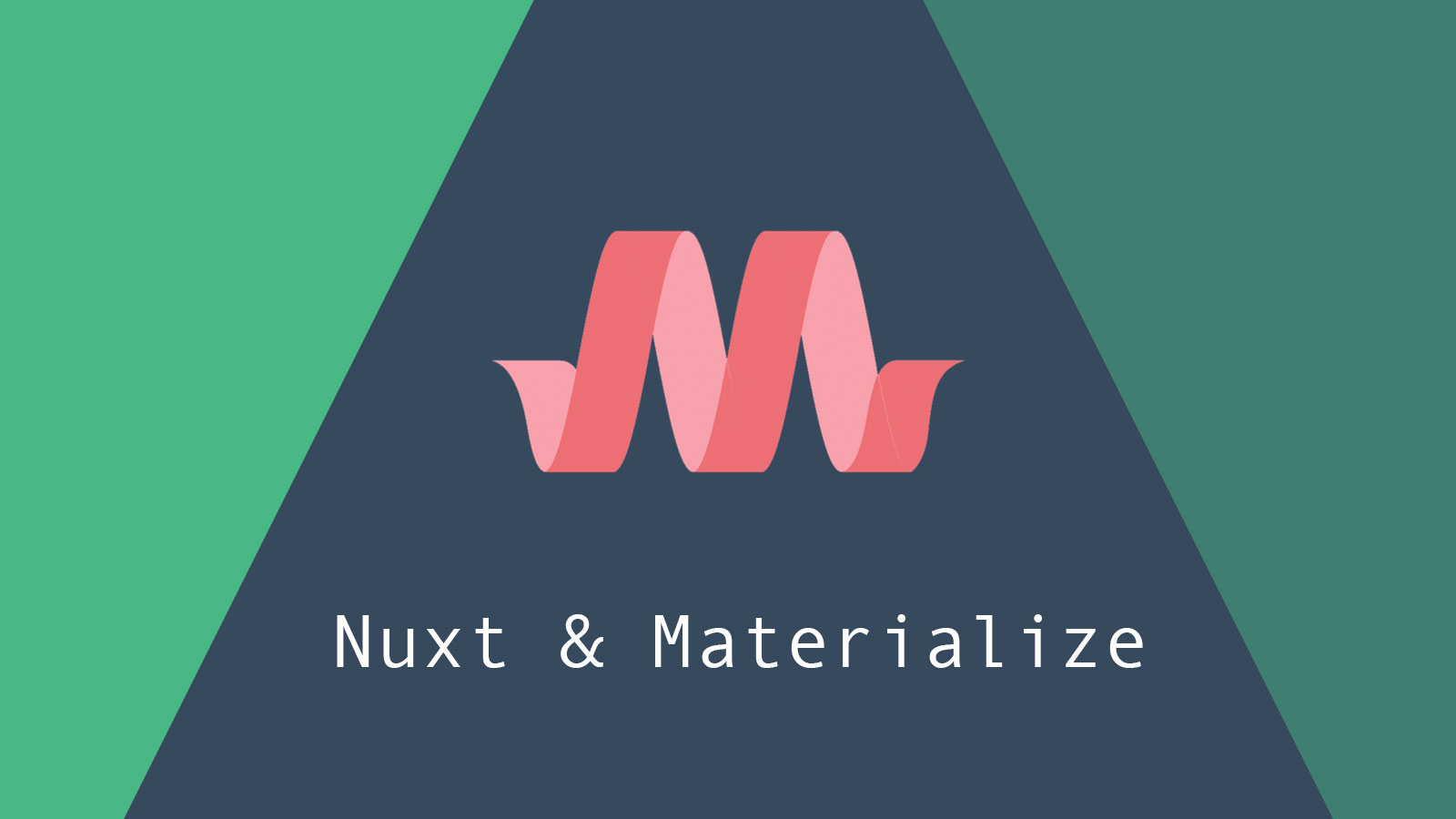この記事では Nuxt.js と UI ライブラリ Materialize を組み合わせる方法を紹介します。
Materialize はマテリアルデザインを実現する CSS / JavaScript ライブラリです。Ver. 0.100 系 までは jQuery に依存していましたが、Ver. 1.0 系からは Vanilla JS で動作するようになっています。
スタイルシート
まずはスタイルシートをインストールします。
$ npm install -D materialize-css@next node-sass sass-loader見た目をカスタマイズできるように SCSS を使用します。
@import '@/node_modules/materialize-css/sass/materialize.scss';nuxt.config.js
次に nuxt.config.js を編集します。以下の設定を追加しましょう。
module.exports = {
// (1)
head: {
script: [
{ src: 'https://cdnjs.cloudflare.com/ajax/libs/materialize/1.0.0/js/materialize.min.js' }
]
},
// (2)
css: [
'@/assets/sass/app.scss'
],
// (3)
plugins: [
'@/plugins/materialize'
],
}プラグイン
プラグインはアプリケーションが起動する際に一度だけ実行されます。以下のように inject メソッドを実行すると、ページコンポーネント内で this.$第一引数 という記述で第二引数を参照できます。つまり、Materialize の JavaScript コンポーネント初期化コードをプラグインにまとめてしまって、あとで this.$materialize から呼び出す作戦です。
const materialize = {
collapsible (option = {}) {
const elems = document.querySelectorAll('.collapsible')
M.Modal.init(elems, option)
}
}
export default (context, inject) => {
inject('materialize', materialize)
}初期化コードは Matarialize のマニュアルに載っています。今回は例として Collapsible のみ記述しましたが、必要に応じて使用するパーツを加えてください。
ページコンポーネント
続いてページコンポーネントでプラグインを呼び出すコードの例です。ページコンポーネントとは pages ディレクトリの配下にあるコンポーネントで、画面全体を表現します。
<template>
<section>
<ul class="collapsible">
<li>
<div class="collapsible-header"><!-- Content --></div>
<div class="collapsible-body"><!-- Content --></div>
</li>
</ul>
</section>
</template>
<script>
export default {
mounted () {
this.$materialize.collapsible()
}
}
</script>上記のように mounted メソッドで使用したい Matarialize パーツの初期化コードを呼び出します。
注意点:<template> 内のコードが DOM にマウントされてから Matarialize が初期化される必要があるので、mounted メソッド内でなくてはいけません(created などではなく)。
以上、Nuxt.js アプリケーションで Materialize を利用する方法を紹介しました。プラグインを使う方法は Materialize 以外のライブラリの場合でも応用できそうです。